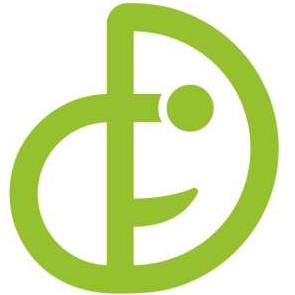дёӨеҸ°з”өи„‘жҖҺд№ҲиҝһжҺҘ
иҜҙе…·дҪ“зӮ№е•ҠпјҢжҲ‘еңЁзҪ‘дёҠйӮ»еұ…йҮҢжүҫдёҚеҲ°еҸҰдёҖеҸ°з”өи„‘ еұ•ејҖ
2022-11-07 В· зҷҫеәҰи®ӨиҜҒ:IT168е®ҳж–№иҙҰеҸ·,дјҳиҙЁж•°з ҒйўҶеҹҹеҲӣдҪңиҖ…
 IT168
IT168

1.йҰ–е…ҲжҲ‘们иҰҒеҮҶеӨҮеҘҪе·Ҙе…·пјҢйңҖиҰҒзҡ„е·Ҙе…·жңүйӣҶзәҝеҷЁжҲ–иҖ…жҳҜи·Ҝз”ұеҷЁпјҢиҝҳжңүе°ұжҳҜе®үиЈ…жңүзҪ‘еҚЎзҡ„з”өи„‘гҖӮеҮҶеӨҮеҘҪдәҶд№ӢеҗҺжҲ‘们е°ұеҸҜд»ҘејҖе§ӢеҒҡдәҶгҖӮ
2.еӨ§е®¶иӮҜе®ҡйғҪзҹҘйҒ“еҗ§пјҢиҰҒжҳҜжғіе®һзҺ°дёӨеҸ°з”өи„‘зҡ„иҝһжҺҘзҡ„иҜқпјҢжңҖз®ҖеҚ•зҡ„ж–№жі•е°ұжҳҜеҲ©з”ЁUSBиҝһжҺҘж•°жҚ®зәҝиҝӣиЎҢзӣҙжҺҘиҝһжҺҘгҖӮиҝҷдёӘд№ҹжҳҜжҜ”иҫғж–№дҫҝзҡ„ж“ҚдҪңж–№жі•гҖӮеҰӮжһңжҳҜжғіиҰҒзӣҙжҺҘиҝһжҺҘзҡ„иҜқпјҢжҲ‘们еҸҜд»ҘеҲ°еёӮеңәдёҠйқўиҙӯд№°дё“з”Ёзҡ„USBз”өзјҶгҖӮеҪ“然дәҶпјҢд»Һжү©еұ•зҡ„и§’еәҰжқҘиҜҙпјҢжҲ‘们жңҖеҘҪиҝҳжҳҜдҪҝз”ЁдёӢйқўзҡ„ж–№жі•жқҘиҝӣиЎҢиҝһжҺҘгҖӮ
3.йҰ–е…ҲжҲ‘们иҰҒз”ЁдёҖж №зҪ‘зәҝжқҘжҠҠдёӨеҸ°з”өи„‘зҡ„зҪ‘еҚЎзӣҙжҺҘиҝһжҺҘиө·жқҘгҖӮйҖҡеёёжқҘиҜҙпјҢиҝҷдёӘзҪ‘зәҝжҳҜйӮЈз§ҚдәӨеҸүзҡ„зҪ‘зәҝпјҢзҺ°еңЁзҡ„зҪ‘еҚЎзҡ„еҖҹеҸЈдёҖиҲ¬йғҪжҳҜеҸҜд»ҘиҮӘеҠЁзҡ„иҜҶеҲ«е№¶иЎҢзҪ‘з»ңеҸҠдәӨеҸүзҡ„зҪ‘зәҝзҡ„гҖӮжүҖд»ҘиҜҙжҲ‘们еҸӘйңҖиҰҒд»»ж„Ҹзҡ„иҙӯд№°дёҖж №зҪ‘зәҝе°ұеҸҜд»ҘдәҶгҖӮеҰӮжһңжҳҜжғіиҰҒз»„е»әеұҖеҹҹзҪ‘зҡ„з”өи„‘жҳҜеӨҡдәҺдёӨеҸ°зҡ„иҜқпјҢйӮЈд№ҲжҲ‘们е°ұеҸӘиғҪеҖҹеҠ©йӣҶзәҝеҷЁжқҘеё®еҠ©з»„е»әдәҶгҖӮ
4.еҮҶеӨҮеҘҪдәҶ硬件д№ӢеҗҺпјҢжҲ‘们е°ұеҸҜд»ҘејҖе§Ӣи®ҫзҪ®иҪҜ件дәҶгҖӮе…·дҪ“зҡ„еҒҡжі•жҳҜе…Ҳиҝӣе…Ҙз”өи„‘зҡ„жҺ§еҲ¶йқўжқҝпјҢеҸҢеҮ»з”ЁжҲ·иҙҰеҸ·пјҢжҺҘзқҖжҲ‘们е°ұзӮ№еҮ»дёҖдёӢзҒ°иүІзҡ„жқҘе®ҫиҙҰеҸ·йЎ№гҖӮ然еҗҺе°ұжҳҜеңЁжү“ејҖзҡ„зӘ—еҸЈдёӯй—ҙзӮ№еҮ»еҗҜз”ЁжқҘе®ҫиҙҰеҸ·зҡ„жҢүй’®гҖӮеҪ“жқҘе®ҫиҙҰеҸ·жҳҫзӨәдёәеҪ©иүІзҡ„ж—¶еҖҷе°ұиЎЁзӨәе·Із»ҸжҲҗеҠҹзҡ„ејҖеҗҜдәҶгҖӮ
5.жҺҘдёӢжқҘе°ұжҳҜеҜ№и®Ўз®—жңәдёӯй—ҙзҡ„IPиҝӣиЎҢи®ҫзҪ®пјҢеңЁдёҖеҸ°и®Ўз®—жңәдёӯй—ҙжү“ејҖжҺ§еҲ¶йқўжқҝпјҢ然еҗҺеҸҢеҮ»зҪ‘з»ңиҝһжҺҘе°ұеҸҜд»Ҙиҝӣе…ҘдәҶгҖӮиҝӣе…ҘдәҶд№ӢеҗҺеҸҢеҮ»InternetеҚҸи®®иҝӣиЎҢIPи®ҫзҪ®е°ұеҸҜд»ҘдәҶгҖӮи®ҫзҪ®еҘҪдәҶд№ӢеҗҺзӮ№еҮ»зЎ®е®ҡ并йҖүжӢ©йҮҚеҗҜз”өи„‘гҖӮеҰӮжһңиҝҷдёӘж—¶еҖҷзҡ„зҪ‘зәҝжҳҜиҝһжҺҘжӯЈеёёзҡ„иҜқпјҢжҲ‘们е°ұеҸҜд»ҘйҖҡиҝҮзҪ‘дёҠйӮ»еұ…жқҘи®ҝй—®и®Ўз®—жңәдёӯй—ҙзҡ„е…ұдә«иө„жәҗдәҶгҖӮд№ҹеҸҜд»Ҙе…ұдә«жү“еҚ°жңәе’ҢиҒ”жңәзҺ©жёёжҲҸе“ҰгҖӮ
 ж·ұеңіеёӮиҖҗж–Ҝйҫҷе…үзәӨе…үзјҶжңүйҷҗе…¬еҸё
ж·ұеңіеёӮиҖҗж–Ҝйҫҷе…үзәӨе…үзјҶжңүйҷҗе…¬еҸё
2024-11-20 е№ҝе‘Ҡ
2019-08-16 В· иҜҙзҡ„йғҪжҳҜе№Іиҙ§пјҢеҝ«жқҘе…іжіЁ

еҸҜд»ҘдҪҝз”ЁqqиҝӣиЎҢж–Ү件зҡ„дј йҖҒпјҢдёӨеҸ°з”өи„‘еҲҶеҲ«зҷ»дёҠиҮӘе·ұзҡ„qqеҸ·е’ҢжңӢеҸӢзҡ„qqеҸ·еҚіеҸҜе®ҢжҲҗпјҢж“ҚдҪңжӯҘйӘӨеҰӮдёӢпјҡ
1гҖҒйҰ–е…Ҳжү“ејҖqqеҘҪеҸӢзҡ„иҒҠеӨ©зӘ—еҸЈпјҢ然еҗҺжҠҠеӨ§ж–Ү件зӣҙжҺҘжӢ–жӢҪеҲ°еҘҪеҸӢзҡ„qqдёҠеҚіеҸҜжҲҗеҠҹеҸ‘йҖҒгҖӮ
2гҖҒ然еҗҺе°ұеҸҜд»ҘзңӢеҲ°еҲҡеҲҡеҸ‘йҖҒзҡ„ж–Ү件пјҢе·Із»ҸжҲҗеҠҹдәҶгҖӮ
3гҖҒжңҖеҗҺжү“ејҖеҸҰеӨ–дёҖдёӘqqеҸ·пјҢжүҫеҲ°еҘҪеҸӢеҸ‘йҖҒзҡ„ж–Ү件пјҢзӮ№еҮ»еҸіиҫ№дёүжЁӘж ҮиҜҶпјҢеҮәзҺ°еҸҰеӯҳдёәпјҢеӯҳеҲ°еҫ®дә‘пјҢжү“ејҖж–Ү件еӨ№зҡ„йҖүйЎ№пјҢзӮ№еҮ»еҸҰеӯҳдёәеҚіеҸҜеӯҳеӮЁеҲ°иҮӘе·ұжғіиҰҒж”ҫзҪ®зҡ„дҪҚзҪ®пјҢиҝҷж ·е°ұжҲҗеҠҹжҠҠж–Ү件д»ҺдёҖеҸ°з”өи„‘дј йҖ’еҲ°еҸҰдёҖеҸ°дәҶгҖӮ
 е·ІиөһиҝҮ
е·Іиё©иҝҮ<
е·ІиөһиҝҮ
е·Іиё©иҝҮ<
2018-11-28 В· зҷҫеәҰи®ӨиҜҒ:еҲҶдә«жӣІеҘҮзҪ‘з»ң科жҠҖ(еҢ—дә¬)жңүйҷҗе…¬еҸё

2019-07-30 В· TAиҺ·еҫ—и¶…иҝҮ4774дёӘиөһ

дёӨеҸ°з”өи„‘еҸҜд»ҘйҖҡиҝҮдёҖж №зҪ‘зәҝзӣҙжҺҘзӣёиҝһпјҢ并йҖҡиҝҮз®ҖеҚ•ең°и®ҫзҪ®дёӨеҸ°з”өи„‘зҡ„IPең°еқҖпјҢиҝҷдёӨеҸ°з”өи„‘е°ұеҸҜд»Ҙдә’зӣёйҖҡдҝЎпјҢеҰӮж–Ү件е…ұдә«гҖҒеұҖеҹҹзҪ‘жёёжҲҸзӯүгҖӮ
д»ҘдёӢжҳҜдёӨеҸ°з”өи„‘иҝһжҺҘе…·дҪ“жӯҘеҘҸпјҡ
1гҖҒ第дёҖжӯҘпјҢйҰ–е…Ҳжү“ејҖдёӨеҸ°з”өи„‘пјҢ然еҗҺз”ЁзҪ‘зәҝе°ҶдёӨеҸ°з”өи„‘дә’зӣёзӣёиҝһпјҢиҝҷж—¶дёӨеҸ°з”өи„‘иҝһжҺҘжҢҮзӨәзҒҜеқҮдә®иө·пјҢеҲҷиЎЁзӨәиҝһжҺҘжҲҗеҠҹгҖӮ
2гҖҒ第дәҢжӯҘпјҢд»»йҖүдёҖеҸ°з”өи„‘пјҢзӮ№еҮ»еҸідёӢи§’зҡ„вҖңзҪ‘з»ңеӣҫж ҮвҖқпјҢзӮ№еҮ»вҖңзҪ‘з»ңе’Ңе…ұдә«дёӯеҝғвҖқгҖӮ
3гҖҒ第дёүжӯҘпјҢзӮ№еҮ»жң¬ең°иҝһжҺҘпјҢжү“ејҖжң¬ең°иҝһжҺҘзҠ¶жҖҒеҜ№иҜқжЎҶгҖӮ
4гҖҒ第еӣӣжӯҘпјҢеңЁжң¬ең°иҝһжҺҘеҜ№иҜқжЎҶдёӯзӮ№еҮ»вҖңеұһжҖ§вҖқжҢүй’®вҶ’йҖүжӢ©вҖңInternet еҚҸи®®зүҲжң¬4(TCP/IPv4)вҖқвҶ’зӮ№еҮ»вҖңеұһжҖ§вҖқгҖӮ
5гҖҒ第дә”жӯҘпјҢеңЁInternet еҚҸи®®зүҲжң¬4(TCP/IPv4)еұһжҖ§еҜ№иҜқжЎҶдёӯпјҢйҖүжӢ©вҖңдҪҝз”ЁдёӢйқўзҡ„IPең°еқҖвҖқпјҢ并填е…ҘIPең°еқҖпјҡ192.168.1.199пјҲе…¶дёӯ199еҸҜеңЁ1-254дёӯд»»йҖүпјүвҶ’иҮӘеҠЁз”ҹжҲҗеӯҗжҺ©з ҒвҶ’и®°еҫ—зӮ№еҮ»вҖңзЎ®е®ҡвҖқдҝқеӯҳи®ҫзҪ®гҖӮ
6гҖҒ第е…ӯжӯҘпјҢеҸҰеӨ–дёҖеҸ°з”өи„‘и®ҫзҪ®иҜ·еҸӮз…§2-5жӯҘйӘӨиҝӣиЎҢи®ҫзҪ®пјҢIPиҜ·и®ҫзҪ®дёәпјҡ192.168.1.198гҖӮжіЁпјҡдёӨеҸ°з”өи„‘зҡ„IPең°еқҖдёҚиғҪзӣёеҗҢпјүи®ҫзҪ®е®ҢжҲҗд№ӢеҗҺпјҢдёӨеҸ°з”өи„‘е°ұеҸҜд»ҘиҝӣиЎҢйҖҡи®ҜдәҶгҖӮ
жҢүз…§д»ҘдёҠжӯҘйӘӨе°ұиғҪе®ҢжҲҗдёӨеҸ°з”өи„‘иҝһжҺҘгҖӮ
2007-03-03 В· TAиҺ·еҫ—и¶…иҝҮ1744дёӘиөһ

зҺ°еңЁе®¶жңүдёӨеҸ°з”өи„‘зҡ„иҜ»иҖ…жҳҜи¶ҠжқҘи¶ҠеӨҡдәҶпјҢеҰӮдҪ•е°Ҷе®ғ们иҒ”жҺҘиө·жқҘпјҢе®һзҺ°иө„жәҗе…ұдә«гҖҒиҒ”зҪ‘жёёжҲҸд»ҘеҸҠе…ұдә«дёҠзҪ‘зӯүпјҢжҳҜи®ёеӨҡиҜ»иҖ…е…іеҝғзҡ„иҜқйўҳгҖӮиҖҢеҸҢжңәдә’иҒ”ж–№жі•еҫҲеӨҡпјҢдҪ еҸҜд»ҘдҪҝз”ЁдёӨеқ—д»ҘеӨӘзҪ‘еҚЎпјҢйҖҡиҝҮйқһеұҸи”ҪеҸҢзә№зәҝиҝһжҺҘпјӣд№ҹеҸҜд»ҘйҖҡиҝҮдёІеҸЈжҲ–并еҸЈзӣҙжҺҘиҝһжҺҘпјҢжҲ–дҪҝз”ЁUSB/IEEE1394иҒ”жңәзәҝиҝһжҺҘпјҢиҝҳеҸҜд»ҘеҲ©з”Ёи®Ўз®—жңәзҡ„зәўеӨ–зәҝжҺҘеҸЈж— зәҝиҝһжҺҘзӯүзӯүгҖӮдҪҶеҲ°еә•е“Әз§Қж–№жі•жӣҙе®һз”Ёе‘ўпјҹдёӢйқўжҲ‘们е°ұеҲҶеҲ«дёәдҪ д»Ӣз»Қд№ӢгҖӮ
дёҖгҖҒеҸҢжңәзҪ‘еҚЎиҒ”зҪ‘гҖӮ
1гҖҒжүҖйңҖй…Қ件пјҡ
дёӨеқ—зҪ‘еҚЎпјҢе»әи®®йҖүжӢ©10/100MиҮӘйҖӮеә”зҪ‘еҚЎ(еҰӮйҮ‘жөӘ8139CзҪ‘еҚЎпјҢжҜҸеқ—35е…ғе·ҰеҸі)пјҢжҜҸеҸ°з”өи„‘дёҠиЈ…дёҖеқ—гҖӮ然еҗҺеҗҢж—¶еңЁз”өи„‘еә—иҙӯд№°еҸҢз»һзәҝдёҖж №(еӨ§зәҰ1е…ғ/зұіпјҢж №жҚ®дҪ зҡ„иҒ”зҪ‘и·қзҰ»йҖүжӢ©)пјҢ然еҗҺиҰҒжұӮе•Ҷ家жҢүзҪ‘еҚЎиҝһзҪ‘еҚЎзҡ„дәӨеҸүзәҝзјҶж–№ејҸеҒҡеҘҪзҪ‘зәҝ(ж°ҙжҷ¶еӨҙдёҖз«ҜйҒөеҫӘ568AпјҢиҖҢеҸҰдёҖз«ҜйҒөеҫӘ568Bж ҮеҮҶпјҢеҚідёӨдёӘж°ҙжҷ¶еӨҙзҡ„иҝһзәҝдәӨеҸүиҝһжҺҘпјҢAж°ҙжҷ¶еӨҙзҡ„1пјҢ2еҜ№еә”Bж°ҙжҷ¶еӨҙзҡ„3пјҢ6пјӣиҖҢAж°ҙжҷ¶еӨҙзҡ„3пјҢ6еҜ№еә”Bж°ҙжҷ¶еӨҙзҡ„1пјҢ2гҖӮ)гҖӮ
2гҖҒиҒ”зҪ‘е®һжҲҳпјҡ
е…Ҳе°ҶзҪ‘еҚЎй©ұеҠЁе®үиЈ…еҘҪпјҢ然еҗҺиҝӣиЎҢзҪ‘з»ңи®ҫзҪ®(д»ҘPWIN98дёәдҫӢ)гҖӮйҰ–е…ҲжҲ‘们иҰҒжЈҖжҹҘзі»з»ҹзҡ„зҪ‘з»ң组件жҳҜеҗҰе·Іе®үиЈ…е®Ңе…ЁпјҡеңЁжЎҢйқўдёҠйҖүе®ҡвҖңзҪ‘дёҠйӮ»еұ…вҖқпјҢзӮ№еҸій”®жү“ејҖе…¶еұһжҖ§пјҢеңЁй…ҚзҪ®еҲ—иЎЁдёӯжҳҜеҗҰжңүеҰӮдёӢеҮ йЎ№пјҡREALTEK8139 NETWORK ADAPTER (зҪ‘еҚЎ)пјҢMICROSOFTзҪ‘з»ңе®ўжҲ·(жңҚеҠЎ)пјҢTCP/IPеҚҸи®®(еҚҸи®®)пјҢMICROSOFTзҪ‘з»ңдёҠзҡ„ж–Ү件дёҺжү“еҚ°жңәе…ұдә«жңҚеҠЎ(жңҚеҠЎ)гҖӮиҰҒиҝһжҺҘдёҖдёӘеұҖеҹҹзҪ‘并е…ұдә«иө„жәҗпјҢд»ҘдёҠ组件жҳҜеҝ…дёҚеҸҜе°‘зҡ„пјҢеҰӮжһңжІЎжңүеҸҜвҖңж·»еҠ вҖқгҖӮ
然еҗҺдҪ иҝҳйңҖеңЁзҪ‘з»ңдёҠж ҮиҜҶи®Ўз®—жңәгҖӮж–№жі•жҳҜпјҢеҸій”®еҚ•еҮ»еҲҡжүҚе»әз«Ӣзҡ„еңЁжЎҢйқўдёҠеҮәзҺ°зҡ„вҖңзҪ‘дёҠйӮ»еұ…вҖқпјҢйҖүжӢ©вҖңеұһжҖ§вҖқеңЁжү“ејҖзҡ„вҖңзҪ‘з»ңвҖқеҜ№иҜқжЎҶдёӯйҖүжӢ©вҖңж ҮиҜҶвҖқйҖүйЎ№пјҢеңЁе…¶дёӯзҡ„вҖңе·ҘдҪңз»„вҖқиҫ“е…ҘжЎҶдёӯдёәжҜҸеҸ°з”өи„‘иҫ“е…ҘзӣёеҗҢзҡ„еҗҚз§°пјҢеҰӮWindowsй»ҳи®Өзҡ„вҖңWORKGROUPвҖқ(е»әи®®)гҖӮиҖҢеңЁвҖңи®Ўз®—жңәеҗҚвҖқиҫ“е…ҘжЎҶдёӯиҫ“е…Ҙе’ҢеҸҰдёҖеҸ°з”өи„‘дёҚеҗҢзҡ„еҗҚз§°пјҢз”Ёд»ҘеҢәеҲ«е’ҢзҪ‘з»ңдёҠзҡ„е…¶е®ғи®Ўз®—жңәгҖӮиҖҢвҖңи®Ўз®—жңәиҜҙжҳҺвҖқиҫ“е…ҘжЎҶеҲҷеҸҜдёҚз”ЁеЎ«еҶҷгҖӮжңҖеҗҺпјҢвҖңзЎ®е®ҡвҖқеҗҺйҮҚеҗҜз”өи„‘еҚіеҸҜпјҢеҰӮжһңж— иҜҜпјҢиҝҷж—¶дҪ еҶҚжү“ејҖвҖңзҪ‘дёҠйӮ»еұ…вҖқдҪ е°ұеҸҜеңЁйҮҢиҫ№зңӢи§Ғжң¬жңәи®Ўз®—жңәеҗҚе’ҢеҸҰдёҖеҸ°иҝһдәҶзҪ‘зҡ„з”өи„‘зҡ„еҗҚз§°дәҶгҖӮ
жӯӨеӨ–пјҢеҰӮжһңйңҖиҰҒ(еҰӮиҒ”зҪ‘жёёжҲҸжҲ–е…ұдә«дёҠзҪ‘зӯү)дҪ иҝҳеҸҜдёәдҪ зҡ„зҪ‘еҚЎи®ҫзҪ®IPең°еқҖпјҢйҖүжӢ©вҖңTCP/IP-REALTEK8139 NETWORK ADAPTERвҖқ(еҚізҪ‘еҚЎзҡ„TCP/IPеҚҸи®®и®ҫзҪ®)пјҢжү“ејҖе…¶еұһжҖ§пјҢеңЁIPең°еқҖж Ҹдёӯиҫ“е…ҘвҖң192.168.0.1вҖқпјҢеӯҗзҪ‘жҺ©з ҒдёәвҖң255.255.255.0вҖқпјҢ然еҗҺзӮ№еҮ»вҖңзЎ®е®ҡвҖқпјҢжҢүзі»з»ҹжҸҗзӨәйҮҚеҗҜз”өи„‘еҚіеҸҜ(еҸҰеӨ–дёҖеҸ°з”өи„‘зҡ„IPең°еқҖдёәвҖң192.168.0.2вҖқпјҢеӯҗзҪ‘жҺ©з ҒдёҖж ·)гҖӮ
3гҖҒзӮ№иҜ„пјҡ
еҸҢжңәзҪ‘еҚЎиҒ”зҪ‘жҳҜдё»жөҒзҡ„иҒ”зҪ‘ж–№жЎҲпјҢеҜ№дәҺ家еәӯеҶ…з”ЁжҲ·дёӨжңәзӣёиҝһиҖҢиЁҖе…¶жҠ•иө„дёҖиҲ¬еңЁ100е…ғд»ҘеҶ…пјҢжҜ”иҫғз»ҸжөҺгҖӮиҖҢдё”е…¶йҖҹеәҰиҫғеҝ«пјҢиҝһжҺҘи·қзҰ»д№ҹиҫғй•ҝпјҢеҸӘиҰҒдёӨеҸ°з”өи„‘й—ҙзҡ„и·қзҰ»дёҚиҰҒи¶…иҝҮ100зұід»ҘдёҠпјҢйғҪеҸҜзЁіе®ҡиҒ”зҪ‘гҖӮиҖҢдё”жӣҙдё»иҰҒзҡ„жҳҜеҸҢжңәзҪ‘еҚЎиҒ”зҪ‘дёҚд»…еҸҜз”ЁжқҘиө„жәҗе…ұдә«пјҢиҖҢдё”з”ЁжқҘзҺ©иҒ”зҪ‘жёёжҲҸе’Ңе…ұдә«дёҠзҪ‘зӯүйғҪжҳҜеҫҲж–№дҫҝзҡ„гҖӮ
дәҢгҖҒзӣҙжҺҘз”өзјҶиҝһжҺҘгҖӮ
1гҖҒжүҖйңҖй…Қ件пјҡ
еҸӘиҰҒдҪ зҡ„з”өи„‘дёҠжңү并еҸЈе’ҢдёІеҸЈе°ұеҸҜйҖҡиҝҮвҖңзӣҙжҺҘз”өзјҶиҝһжҺҘвҖқе°ҶдёӨеҸ°з”өи„‘иҝһжҺҘиө·жқҘгҖӮдёІеҸЈзҡ„е’Ң并еҸЈзҡ„зӣҙжҺҘз”өзјҶиҝһжҺҘзәҝеңЁдёҖиҲ¬зҡ„з”өи„‘е•Ҷеә—йҮҢжңүеҒҡеҘҪзҡ„жҲҗе“Ғй”Җе”®пјҢе…¶д»·ж јеӨ§зәҰеңЁ20е…ғе·ҰеҸі(2зұій•ҝзҡ„并еҸЈзӣҙиҝһзәҝ)гҖӮ
2гҖҒиҒ”зҪ‘е®һжҲҳпјҡ
е…Ҳ用并еҸЈжҲ–дёІеҸЈзҡ„зӣҙжҺҘз”өзјҶиҝһжҺҘзәҝе°ҶдёӨеҸ°з”өи„‘иҝһжҺҘиө·жқҘгҖӮ然еҗҺжү“ејҖз”өи„‘пјҢиҝӣе…ҘвҖңжҺ§еҲ¶йқўжқҝвҖқпјҢйҖүжӢ©вҖңж·»еҠ /еҲ йҷӨзЁӢеәҸвҖқвҶ’вҖңWindowsе®үиЈ…зЁӢеәҸвҖқвҶ’вҖңйҖҡи®ҜвҖқвҶ’вҖңиҜҰз»Ҷиө„ж–ҷвҖқвҶ’вҖңзӣҙжҺҘз”өзјҶиҝһжҺҘвҖқвҶ’вҖңзЎ®е®ҡвҖқпјҢе®үиЈ…еҘҪвҖңзӣҙжҺҘз”өзјҶиҝһжҺҘвҖқзЁӢеәҸгҖӮ然еҗҺпјҢжү“ејҖеҲҡжүҚиЈ…еҘҪзҡ„вҖңзӣҙжҺҘз”өзјҶиҝһжҺҘвҖқзЁӢеәҸпјҢеҚ•еҮ»вҖңжӣҙж”№вҖқвҶ’е°ҶдҪ жүҖйҖүе®ҡз”ЁжқҘеҒҡдёәдё»жңәзҡ„з”өи„‘йҖүдёәвҖңдё»жңәвҖқйҖүйЎ№пјҢиҖҢд»ҘжӯӨзұ»жҺЁпјҢе°ҶеҒҡдёәд»Һжңәзҡ„йӮЈеҸ°з”өи„‘йҖүдёәвҖңе®ўжҲ·жңәвҖқгҖӮ然еҗҺеҚ•еҮ»вҖңдёӢдёҖжӯҘвҖқйҖүжӢ©дҪ зҡ„з”өи„‘иҝһжҺҘжүҖдҪҝз”Ёзҡ„йҖҡи®Ҝз«ҜеҸЈеҗҺвҖңзЎ®е®ҡвҖқгҖӮеҰӮжһңиҝҷеҸ°з”өи„‘жҳҜдё»жңәзҡ„иҜқпјҢеңЁйҖүжӢ©йҖҡи®Ҝз«ҜеҸЈеҗҺпјҢиҝҳйңҖиҰҒиҝӣдёҖжӯҘеҜ№вҖңдҪҝз”ЁеҜҶз ҒдҝқжҠӨвҖқиҝӣиЎҢи®ҫзҪ®пјҢдҪҶдёҖиҲ¬е»әи®®дёҚи®ҫгҖӮжңҖеҗҺзӮ№еҮ»вҖңзЎ®е®ҡвҖқж—ўе®ҢжҲҗдё»жңәзҡ„и®ҫзҪ®гҖӮ
и®ҫзҪ®е®ҢжҲҗеҗҺе°ұеҸҜдҪҝз”ЁдәҶпјҢеҲҶеҲ«еңЁдё»жңәе’Ңе®ўжҲ·жңәзҡ„дёӨеҸ°з”өи„‘дёӯжү“ејҖвҖңзӣҙжҺҘз”өзјҶиҝһжҺҘвҖқзЁӢеәҸпјҢдё»жңәйҖүвҖңдҫҰеҗ¬вҖқпјҢе®ўжҲ·жңәйҖүвҖңиҝһжҺҘвҖқпјҢзі»з»ҹеңЁжЈҖжөӢе®ҢдҪ зҡ„з”ЁжҲ·еҗҚеҚіеҸЈд»Өд№ӢеҗҺпјҢиҰҒжұӮдҪ иҫ“е…ҘеҜ№ж–№зҡ„вҖңдё»жңәеҗҚвҖқпјҢе®ҢжҲҗеҗҺдҪ е°ұеҸҜеңЁе®ўжҲ·жңәдёӯдҪҝз”Ёдё»жңәдёҠи®ҫдёәвҖңе…ұдә«вҖқзҡ„еҗ„з§Қиө„ж–ҷдәҶгҖӮ
3гҖҒзӮ№иҜ„пјҡ
йҮҮз”ЁзӣҙжҺҘз”өзјҶиҝһжҺҘжҳҜз”өи„‘иҫғе°‘ж—¶(еҰӮдёӨеҸ°)жңҖеёёз”Ёзҡ„еұҖеҹҹзҪ‘и§ЈеҶіж–№жЎҲд№ӢдёҖгҖӮе®ғе…·жңүд»ҘдёӢеҘҪеӨ„вҖ”вҖ”зӣҙжҺҘз”өзјҶиҝһжҺҘиҝҷз§Қж–№жі•е…·жңүжҠ•иө„е°ҸпјҢз®ҖеҚ•е®һз”Ёзҡ„зү№зӮ№пјҢе®ғеҸӘйңҖиҰҒдёҖж №иҝһжҺҘзәҝе°ұиғҪеҲ©з”Ёи®Ўз®—жңәдёҠзҡ„并еҸЈжҲ–дёІеҸЈе°ҶдёӨеҸ°з”өи„‘иҝһжҺҘиө·жқҘпјҢе®һзҺ°иө„жәҗе…ұдә«гҖӮдҪҶе®ғд№ҹжңүжҳҺжҳҫзјәзӮ№вҖ”вҖ”вҖ”дёҚиғҪе…ұдә«дёҠзҪ‘пјӣиҝһжҺҘи·қзҰ»иҫғзҹӯ(йҮҮз”ЁвҖңзӣҙжҺҘз”өзјҶиҝһжҺҘвҖқзҡ„дёІеҸЈз”өзјҶй•ҝеәҰжңҖеҘҪдёҚиҰҒи¶…иҝҮ10зұій•ҝгҖҒ并еҸЈз”өзјҶй•ҝеәҰжңҖеҘҪдёҚиҰҒи¶…иҝҮ3зұій•ҝпјҢиҝҷж ·жүҚиғҪдҝқиҜҒж•°жҚ®дј иҫ“зҡ„зЁіе®ҡе’Ңе®Ңж•ҙ)пјӣдј иҫ“йҖҹеәҰж…ўгҖӮ
дёүгҖҒUSBиҒ”жңәзәҝзӣёиҒ”гҖӮ
1гҖҒжүҖйңҖй…Қ件пјҡ
иҰҒйҖҡиҝҮUSBжҺҘеҸЈиҝһжҺҘдёӨеҸ°з”өи„‘пјҢйҰ–е…ҲдҪ йңҖиҰҒеңЁз”өи„‘й”Җе”®еә—еҺ»иҙӯд№°дёҖж №вҖңUSBиҝһжңәзәҝвҖқ(з”ЁдәҺиҝһзҪ‘дҪҶдёҚиғҪе…ұдә«дёҠзҪ‘)пјҢе…¶д»·ж јдёҖиҲ¬еңЁ30-80е…ғе·ҰеҸіпјӣжҲ–иҖ…иҙӯд№°дёҖж №вҖңUSBиҒ”жңәзәҝвҖқ(ж—ўUSBиҷҡжӢҹзҪ‘еҚЎпјҢеҸҜиҒ”жңәеҸҜе…ұдә«дёҠзҪ‘)пјҢд»·ж јеңЁ80-150е…ғе·ҰеҸігҖӮ(
2гҖҒиҒ”зҪ‘е®һжҲҳпјҡ
вҖңUSBиҝһжңәзәҝвҖқзҡ„е®үиЈ…еҫҲз®ҖеҚ•пјҢе°ҶзәҝжҸ’еңЁдёӨеҸ°з”өи„‘зҡ„USBжҺҘеҸЈдёҠеҗҺпјҢеҶҚжҸ’е…ҘиҜҘвҖңUSBиҝһжңәзәҝвҖқзҡ„е®үиЈ…е…үзӣҳиҝӣе…Ҙзӣёеә”зҡ„е®үиЈ…зӣ®еҪ•дёҺж–Ү件пјҢйј ж ҮеҸҢеҮ»еҗҚдёәвҖңPC-LINQ.exeвҖқжү§иЎҢж–Ү件пјҢжү“ејҖеҗҺдҫқж¬ЎзӮ№вҖңдёӢдёҖжӯҘвҖқпјҢе®ҢжҲҗеҗҺдјҡеңЁжЎҢйқўдёҠз”ҹжҲҗдёҖдёӘеҗҚдёәвҖңPC-LINQвҖқзҡ„еӣҫж ҮпјҢ然еҗҺйҮҚеҗҜз”өи„‘гҖӮеҶҚж¬Ўиҝӣе…ҘWINDOWSзҡ„ж—¶дҫҜпјҢзі»з»ҹдјҡиҮӘеҠЁжүҫеҲ°иҜҘвҖңUSBиҝһжңәзәҝвҖқзҡ„иҷҡжӢҹзҪ‘еҚЎй©ұеҠЁе№¶иҮӘиЎҢе®үиЈ…д№ӢгҖӮиҖҢеҸҰдёҖеҸ°з”өи„‘д№ҹжҢүеҗҢж ·зҡ„еҠһжі•е®үиЈ…еҘҪиҜҘиҪҜ件еҸҠй©ұеҠЁгҖӮдҪ е°ұеҸҜеҲҶеҲ«еңЁдёӨеҸ°з”өи„‘дёҠжү§иЎҢвҖңPC-LINQвҖқж–Ү件пјҢиҖҢеңЁжү“ејҖзҡ„зӘ—еҸЈдёӯпјҢдҪ еҸҜд»Ҙд»»ж„Ҹзҡ„е°ҶеҸҰдёҖеҸ°з”өи„‘дёҠзҡ„ж–Ү件еӨҚеҲ¶иҝҮжқҘгҖӮ
иҖҢвҖңUSBиҒ”жңәзәҝвҖқзҡ„е®үиЈ…ж–№жі•дёәпјҢи§ЈеҺӢзј©й©ұеҠЁе…үзӣҳдёҠзҡ„USBpro15.exeзҡ„иҪҜ件еҗҺпјҢеңЁйңҖиҰҒиҒ”зҪ‘зҡ„дёӨеҸ°з”өи„‘дёҠе®үиЈ…иҜҘиҪҜ件пјҢеңЁжҸҗзӨәиҫ“е…ҘвҖңEnter Information WindowsвҖқж—¶пјҢдёӨеҸ°з”өи„‘иҰҒеҲҶеҲ«иҫ“е…ҘдёҚеҗҢзҡ„и®Ўз®—жңәеҗҚз§°пјҢе®үиЈ…е®ҢжҲҗеҗҺйҮҚж–°еҗҜеҠЁпјҢUSBиҝһжңәзәҝе°ұеҸҜд»ҘжӯЈеёёе·ҘдҪңдәҶпјҢе…¶е…ұдә«ж–Ү件зҡ„ж“ҚдҪңи·ҹжҷ®йҖҡеұҖеҹҹзҪ‘дёҖж ·пјҢд№ҹеҸҜд»Ҙз”ЁICSзӯүиҪҜ件е®һзҺ°е…ұдә«дёҠзҪ‘еҠҹиғҪгҖӮ
3гҖҒзӮ№иҜ„пјҡ
USBжҺҘеҸЈжҳҜзӣ®еүҚз”өи„‘зҡ„дё»жөҒжҺҘеҸЈпјҢеҮ д№ҺжүҖжңүзҡ„з”өи„‘дёҠйғҪжңүиҝҷдёӘжҺҘеҸЈпјҢеҲ©з”Ёе…¶жқҘиҝӣиЎҢиҒ”жңәе…·еӨҮиҫғеӨ§зҡ„ж–№дҫҝжҖ§гҖӮе…¶д»·ж је’ҢдёӨеқ—зҪ‘еҚЎе·®дёҚеӨҡпјҢдҪҶе…¶иҝһжҺҘи·қзҰ»еҫҲзҹӯ(ж №жҚ®зәҝзҡ„й•ҝеәҰдёҖиҲ¬дёҚи¶…иҝҮ3зұі)гҖӮ
еӣӣгҖҒзәўеӨ–зәҝиҝһжҺҘгҖӮ
1гҖҒжүҖйңҖй…Қ件пјҡ
IrDAзәўеӨ–зәҝзӮ№еҜ№зӮ№йҖҡдҝЎд№ҹдёҖз§Қеёёи§Ғзҡ„иҒ”зҪ‘ж–№жЎҲгҖӮ笔记жң¬з”өи„‘дёҠдёҖиҲ¬йғҪжңүзәўеӨ–зәҝи®ҫеӨҮпјҢеҸ°ејҸжңәдё»жқҝдёҠиҷҪ然дёҖиҲ¬йғҪжҸҗдҫӣжңүзәўеӨ–зәҝжҺҘеҸЈпјҢдҪҶеҚҙ并жңӘжҸҗдҫӣе®Ңж•ҙзҡ„еҸ‘е°„жҺҘ收装зҪ®пјҢжүҖд»ҘдҪ жғіз”ЁеҸ°ејҸжңәиҝӣиЎҢзәўеӨ–зәҝйҖҡи®ҜпјҢиҝҳйңҖиҰҒеҸҰиЎҢиҙӯд№°зәўеӨ–зәҝйҖӮй…ҚеҷЁ(е…¶д»·ж јдёҖиҲ¬еңЁ50-150е…ғе·ҰеҸі)гҖӮ
2гҖҒиҒ”зҪ‘е®һжҲҳпјҡ
дҪҝз”ЁеҸ°ејҸжңәдё»жқҝзәўеӨ–жҺҘеҸЈж—¶йңҖеңЁBIOSдёӯе°ҶвҖңOnboard IrDa PortвҖқжҲ–зӣёе…ійҖүйЎ№и®ҫзҪ®жҲҗEnableпјҢ然еҗҺеҶҚдёәдҪ зҡ„зәўеӨ–зәҝйҖӮй…ҚеҷЁе®үиЈ…дёҠй©ұеҠЁгҖӮ然еҗҺеңЁвҖңжҺ§еҲ¶йқўжқҝвҖқдёӯжү“ејҖвҖңзәўеӨ–зәҝвҖқзҡ„еӣҫж ҮпјҢе°Ҷе…¶вҖңйҖүйЎ№вҖқдёӯзҡ„вҖңеҗҜз”ЁзәўеӨ–зәҝйҖҡи®ҜвҖқйҖүдёҠеҚіеҸҜжү“ејҖзәўеӨ–зәҝиҝһжҺҘгҖӮиҖҢеңЁе®һйҷ…иҒ”жҺҘж—¶е°ҶдёӨеҸ°з”өи„‘зҡ„зәўеӨ–зәҝйҖӮй…ҚеҷЁж”¶еҸ‘зӘ—еҸЈеҜ№еҮҶпјҢеҪ“зі»з»ҹжҸҗзӨәе·Із»ҸиҝһжҺҘеҗҺпјҢзі»з»ҹдјҡиҮӘеҠЁиҝҗиЎҢж— зәҝиҝһжҺҘзЁӢеәҸпјҢдҪ е°ұеҸҜйҖүе®ҡдҪ иҰҒеҸ‘йҖҒзҡ„ж–Ү件жҲ–ж–Ү件еӨ№пјҢ然еҗҺзӮ№еҸій”®йҖүвҖңеҸ‘йҖҒеҲ°->зәўеӨ–жҺҘ收иҖ…вҖқпјҢзі»з»ҹе°ұдјҡиҮӘеҠЁдј иҫ“ж–Ү件гҖӮжӯӨеӨ–пјҢдҪ иҝҳеҸҜйҖҡиҝҮвҖңзӣҙжҺҘз”өзјҶиҝһжҺҘвҖқзЁӢеәҸе®һзҺ°зәўеӨ–иҒ”жңәпјҢе…¶е®үиЈ…ж–№жі•е’ҢдёҠйқўд»Ӣз»Қзҡ„вҖңзӣҙжҺҘз”өзјҶиҝһжҺҘвҖқе®үиЈ…ж–№жі•еӨ§еҗҢе°ҸејӮпјҢеңЁжӯӨжҲ‘们е°ұдёҚзү№еҲ«д»Ӣз»ҚдәҶгҖӮ
3гҖҒзӮ№иҜ„пјҡ
IrDAеҒҡдёәдёҖз§Қзҹӯи·қж— зәҝдә’иҝһйўҶеҹҹзҡ„жҠҖжңҜиҷҪ然жңүдј иҫ“и·қзҰ»зҹӯпјҢж–№еҗ‘ж„ҹејәзӯүејұзӮ№пјҢдҪҶд»Ҙе…¶е»үд»·е’ҢдёҚеҚ зү№е®ҡйҖҡдҝЎйў‘зҺҮзҡ„зү№зӮ№дҫқ然жҳҜзӣ®еүҚеә”з”ЁиҫғеӨҡзҡ„дёҖз§Қж— зәҝдҪҺз«ҜиҝһжҺҘж–№жЎҲгҖӮзәўеӨ–зәҝжҺҘеҸЈиҝһжҺҘжӣҙйҖӮеҗҲдәҺ笔记жң¬гҖҒжҺҢдёҠз”өи„‘гҖҒжүӢжңәзӣёиҝһжҺҘзҡ„ж—¶дҫҜдҪҝз”ЁгҖӮ
дә”гҖҒIEEE1394иҒ”жңәгҖӮ
1гҖҒжүҖйңҖй…Қ件гҖӮ
IEEE1394еҚівҖңFirewireзҒ«зәҝвҖқжҺҘеҸЈпјҢе…¶д№ҹеҸҜз”Ёиө·жқҘиҒ”зҪ‘гҖӮеӨ§е®¶зҹҘйҒ“пјҢIEEE1394з«Ҝеӯҗжңү6й’Ҳе’Ң4й’ҲдёӨз§ҚжҺҘеҸЈпјҢдҪ еҸӘйңҖйҖүжӢ©дёҺдҪ з”өи„‘IEEE1394жҺҘеҸЈеҢ№й…Қзҡ„зәҝзјҶеҚіеҸҜгҖӮжӯӨеӨ–пјҢеҰӮжһңдҪ зҡ„з”өи„‘дёҠжІЎжңүIEEE1394жҸ’еҸЈпјҢйӮЈд№ҲдҪ иҝҳйңҖиҰҒиҙӯд№°дёҖеқ—IEEE1394йҖӮй…ҚеҚЎжқҘз”ЁгҖӮ
2гҖҒиҒ”зҪ‘е®һжҲҳпјҡ
е…Ҳе°Ҷ1394иҝһжҺҘзәҝеҲҶеҲ«иҝһжҺҘеҲ°з”өи„‘зҡ„1394жҺҘеҸЈжҲ–IEEE1394йҖӮй…ҚеҚЎзҡ„жҺҘеҸЈдёҠпјӣ然еҗҺеҲҶеҲ«жЈҖжҹҘдёӨеҸ°з”өи„‘вҖңи®ҫеӨҮз®ЎзҗҶеҷЁвҖқдёӯзҡ„вҖң1394зҪ‘з»ңйҖӮй…ҚеҷЁвҖқе’ҢвҖң1394жҺ§еҲ¶еҷЁвҖқжҳҜеҗҰеӯҳеңЁпјҢдёҖиҲ¬жқҘи®ІWindows XPдјҡиҮӘеҠЁиҜҶеҲ«IEEE1394并дёәе…¶е®үиЈ…еҘҪй©ұеҠЁ(и§Ғеӣҫ5-е·ІиЈ…еҘҪйҖӮй…ҚеҷЁ)пјӣеҶҚеҲҶеҲ«жЈҖжҹҘдёӨеҸ°з”өи„‘вҖңзҪ‘з»ңиҝһжҺҘвҖқдёӯзҡ„вҖң1394иҝһжҺҘвҖқжҳҜеҗҰе·ІеҗҜз”Ёпјӣ并й…ҚзҪ®еҘҪвҖң1394иҝһжҺҘвҖқзҡ„TCP/IPеұһжҖ§гҖӮ然еҗҺеҶҚжҢүжҷ®йҖҡзҪ‘еҚЎеҜ№зӯүзҪ‘зҡ„и®ҫзҪ®ж–№жі•ж ҮиҜҶ/и®ҫзҪ®еҘҪдёӨеҸ°з”өи„‘еҚіеҸҜгҖӮ
3гҖҒзӮ№иҜ„пјҡ
IEEE1394иҒ”зҪ‘е…·жңүж”ҜжҢҒзғӯжӢ”жҸ’пјҢиҝһжҺҘйҖҹеәҰиҫғеҝ«зӯүдјҳзӮ№(зӣ®еүҚIEEE1394и§„ж јж”ҜжҢҒжңҖй«ҳ400Mbpsзҡ„ж•°жҚ®дј иҫ“зҺҮ)пјҢдҪҶе…¶д№ҹеӯҳеңЁиҝһжҺҘй…Қ件иҙөпјҢиҝһжҺҘи·қзҰ»зҹӯ(йҷҗдәҺе…¶зәҝзјҶй•ҝеәҰеҸҠжҲҗжң¬дёҖиҲ¬дёҚдјҡи¶…иҝҮ3зұі)зӯүиҫғеӨ§зјәзӮ№гҖӮжӯӨеӨ–пјҢиҰҒе®һзҺ°IEEE1394зҡ„еҸҢжңәзӮ№еҜ№зӮ№дә’иҒ”пјҢдҪ зҡ„ж“ҚдҪңзі»з»ҹеҝ…йЎ»жҳҜWindows XPжҲ–Windows MEжүҚиЎҢпјҢWindows9Xе’ҢWindows2000йғҪдёҚж”ҜжҢҒIEEE1394зҡ„зӮ№еҜ№зӮ№дә’иҒ”гҖӮ
е…ӯгҖҒж— зәҝеұҖеҹҹзҪ‘гҖӮ
1гҖҒжүҖйңҖй…Қ件пјҡ
ж— зәҝеұҖеҹҹзҪ‘(802.11b/a)иҒ”зҪ‘жңҖиҝ‘д№ҹжҜ”иҫғзғӯй—ЁгҖӮиҰҒе®һзҺ°еҸҢжңәж— зәҝеұҖеҹҹзҪ‘иҒ”жҺҘпјҢдҪ йңҖиҰҒиҙӯд№°дёӨеқ—ж— зәҝзҪ‘еҚЎжҲ–иҖ…дёҖдёӘж— зәҝзҪ‘з»ңжҺҘе…ҘзӮ№(AP)+дёҖеқ—зҪ‘еҚЎеҚіеҸҜгҖӮ
2гҖҒиҒ”зҪ‘е®һжҲҳпјҡ
дёӢйқўжҲ‘们е°ұд»ҘдёӨеқ—ж— зәҝзҪ‘еҚЎдёәдҫӢдёәдҪ д»Ӣз»Қе…¶еҸҢжңәдә’иҒ”(д»ҘWindows XPдёӯе®үиЈ…дёәдҫӢ)пјҡйҰ–е…Ҳе®үиЈ…еҘҪж— зәҝзҪ‘еҚЎе’Ңй©ұеҠЁзЁӢеәҸпјҢ然еҗҺжү“ејҖвҖңзҪ‘дёҠйӮ»еұ…вҖқзҡ„еұһжҖ§пјҢеңЁвҖңж— зәҝзҪ‘з»ңиҝһжҺҘеұһжҖ§вҖқдёӯзЎ®дҝқжңүвҖңNWLINK NETBIOSвҖқгҖҒвҖңNWLINK IPX/SPX/NETBIOS COMPATIBLEвҖқгҖҒвҖңINTERNET PROTOCOL(TCP/IP)вҖқзӯүдёүйЎ№еҚҸи®®гҖӮ然еҗҺжҢүжҷ®йҖҡзҪ‘еҚЎеҜ№зӯүзҪ‘зҡ„и®ҫзҪ®ж–№жі•ж ҮиҜҶи®Ўз®—жңәпјҢ并еҸҜи®ҫзҪ®еҘҪIPең°еқҖгҖҒеӯҗзҪ‘жҺ©з ҒзӯүеҚіеҸҜгҖӮе…¶и®ҫзҪ®ж–№жі•е’Ңжҷ®йҖҡзҪ‘еҚЎеҜ№зӯүзҪ‘ж— ејӮпјҢйҷҗдәҺзҜҮе№…жҲ‘们д№ҹдёҚеңЁжӯӨиҜҰиҝ°дәҶгҖӮ
3гҖҒзӮ№иҜ„пјҡ
дёҺжңүзәҝзҪ‘з»ңзӣёжҜ”пјҢж— зәҝеұҖеҹҹзҪ‘е…·жңүе®үиЈ…дҫҝжҚ·гҖҒдҪҝз”ЁзҒөжҙ»гҖҒжҳ“дәҺжү©еұ•зҡ„зү№зӮ№пјҢжүҖд»ҘдёҖиҲ¬жғ…еҶөдёӢпјҢж— зәҝеұҖеҹҹзҪ‘еҸҜи®©дҪ еңЁе®¶дёӯзҡ„д»»дҪ•жҲҝй—ҙж— жӢҳж— жқҹзҡ„дҪҝз”ЁгҖӮдҪҶзӣ®еүҚж— зәҝеұҖеҹҹзҪ‘иҒ”зҪ‘д№ҹеӯҳеңЁй…Қ件иҙө(зӣ®еүҚж— зәҝзҪ‘еҚЎд»·ж јжңҖе°‘йғҪеңЁ200е…ғд»ҘдёҠпјҢAPд»·ж јйғҪеңЁ500е…ғд»ҘдёҠ)пјҢж— зәҝжҺҘе…ҘзӮ№еӨӘе°‘зӯүзјәзӮ№гҖӮдҪҶжҲ‘们зӣёдҝЎпјҢйҡҸзқҖе…¶й…Қд»¶д»·ж јзҡ„йҷҚдҪҺпјҢж— зәҝеұҖеҹҹзҪ‘е°ҶжҲҗдёәжҳҺеӨ©жҲ‘们йҖүжӢ©зҡ„дё»жөҒиҒ”зҪ‘ж–№ејҸгҖӮ